Compatibilidad y requisitos

Antes de llegar al corazón de esta guía y explicarse cómo funciona la aplicación iRobot Home, déjame darte más información sobre los dispositivos compatibles con este último.
Bueno, la aplicación iRobot Home funciona en todos los dispositivos móviles equipados con Android 5.0 o posterior y con iPhones / iPads equipados con iOS 12 o después. Para usar todo y controlar la limpieza de la casa incluso cuando no está en el sitio, claramente necesita una conexión a Internet activa.
En cuanto a los dispositivos iRobot que se pueden utilizar, lo invito a consultar la información que encuentra en los respectivos paquetes de venta (o en las respectivas descripciones, si está comprando en línea); en principio, sin embargo, la aplicación es compatible con todos los dispositivos inteligentes producidos por iRobot.
Tenga en cuenta que los modelos de robot aspirador Roomba 900, 600, 800 e serie e con conexión Wi-Fi solo admite redes Wi-Fi de 2.4 GHz, mientras que los robots Roomba Serie i soportan tanto redes Wi-Fi con banda de 2.4 GHz como aquellas con banda de 5 GHz. Los robots de limpieza de suelos de la serie Braava, por otro lado, se dividen en dos categorías: Braava jet 240, que utiliza el modo Bluetooth Low Energy para conectarse al teléfono inteligente / tableta; Braava jet m6 el cual, al ser un producto Premium como la serie Roomba “i”, admite tanto redes Wi-Fi con la banda de 2.4 GHz como aquellas con la banda de 5 GHz.
Cómo utilizar la aplicación iRobot Home
Habiendo aclarado los aspectos relacionados con la compatibilidad y los requisitos, diría que pasemos al lado práctico del asunto y veamos, en detalle, cómo funciona la aplicación iRobot Home.
Descarga y configuración inicial
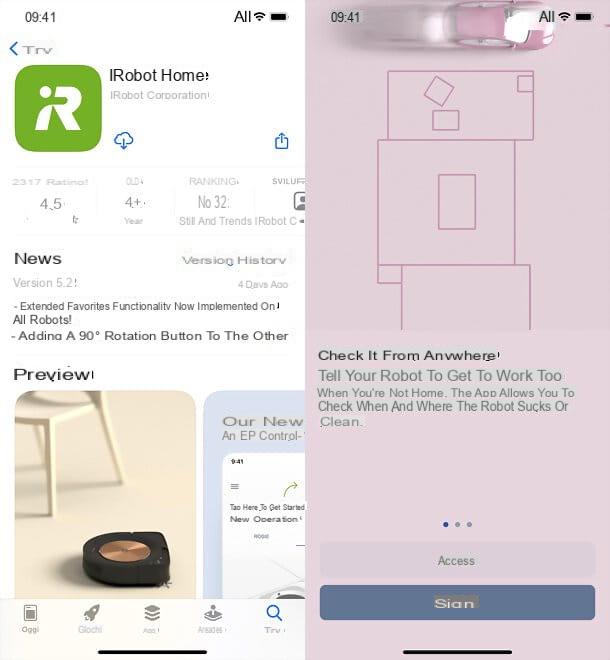
Ejecutar el descargar y la primera configuración de la aplicación iRobot Home es realmente así de simple. En primer lugar, si aún no ha descargado la aplicación, abra la tienda de su teléfono inteligente o tableta (Play Store si usa Android o App Store si usa iPhone / iPad), busque "Inicio de iRobot" en este último y toque el resultado de búsqueda más relevante. Alternativamente, si está leyendo este tutorial directamente desde su dispositivo, puede abrir los enlaces que le he proporcionado hace un momento y ver inmediatamente la descripción de la aplicación. Luego presione el botón Obtener / Instalar y verifique su identidad (si es necesario) para iniciar la descarga.
Una vez que se complete la descarga, abra la aplicación Inicio de iRobot a través de su icono en la pantalla de inicio o en el menú de aplicaciones de su dispositivo, seleccione el suyo país y presiona el botón Continuar. Después, hacha las condiciones de uso de la aplicación y proceda iniciando sesión o creando una cuenta iRobot: en el primer caso, presione el botón Inicia e ingrese sus datos de inicio de sesión en los campos correspondientes.
Si, por otro lado, aún no tiene una cuenta, toque el botón Subscrbir y rellena el formulario que se te propone con nombre, apellido, dirección de correo electrónico e la contraseña. ¡El juego está terminado! Ahora está listo para emparejarse con sus dispositivos iRobot y administrarlos desde la aplicación.
Emparejamiento de dispositivos
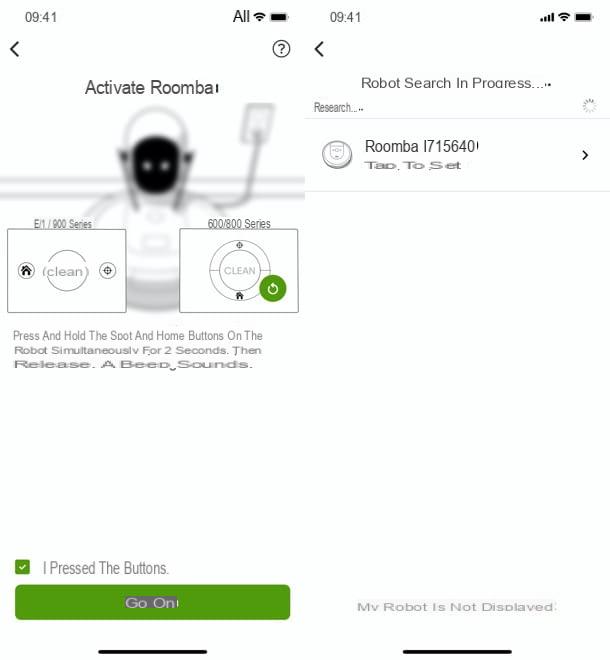
Después de iniciar sesión en la aplicación, la búsqueda de nuevos robots para asociar debería comenzar automáticamente; más tarde, sin embargo, puede iniciar el emparejamiento de otros robots presionando el botón ☰ de iRobot Home y seleccionando el elemento Agregar un robot del menú lateral.
Dicho esto, seleccione el icono Roomba o Jet Braava en la aplicación (dependiendo del dispositivo que desee emparejar), usted da su consentimiento para el uso del Bluetooth: y presiona el botón Para empezar. Una vez hecho esto, deje que el servicios de localización y / o elacceso a la red local siguiendo las instrucciones de la pantalla y asegúrese de que el robot esté conectado al base de carga, A 'suministrar y que haya buena recepción de señal Wi-Fi.
Una vez hecho esto, presione el botón Continuar, Escribe el nombre quieres dárselo a tu robot y comprobar si la aplicación ha encontrado correctamente tu red Wi-Fi: si es así, pulsa el botón Y continuar; de lo contrario, toca Cambiar la red Wi-Fi y seleccione la red correcta.
Luego ingrese el clave acceder a su red y mantenga presionadas las teclas del robot indicadas por la aplicación (p. ej. Lugar e Inicio) durante unos dos segundos. El robot debe emitir un pitido y el LED central debe iluminarse en azul.
En este punto, ponga la marca de verificación en la opción Presioné los botones en la aplicación, presione el botón Continuar y selecciona el nombre tuyo Roomba desde la pantalla que se le propone.
Ahora espere unos segundos a que se complete la conexión y, si se solicita, iniciar la actualización del firmware del robot. Luego presione el botón final y eso es todo: ¡el robot ahora está emparejado con la aplicación!
Primera limpieza y mapeo de la casa
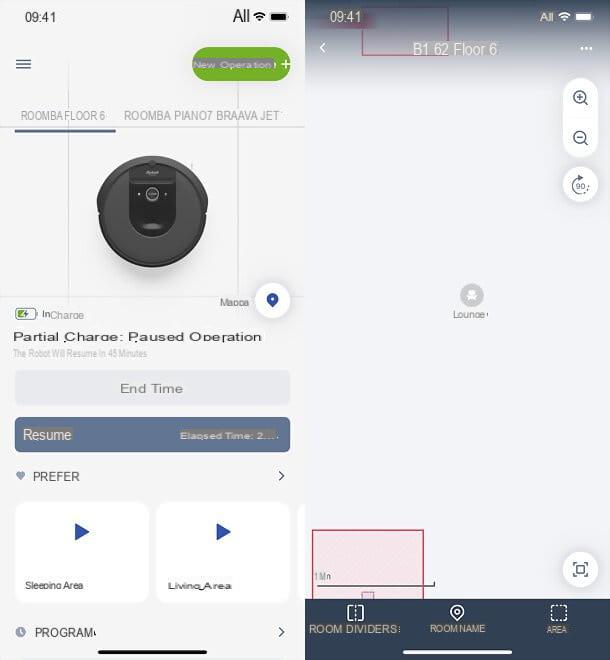
Para aprovechar al máximo el potencial de los dispositivos iRobot y programar adecuadamente la limpieza de todos los entornos, es necesario realizar una mapeo de la casa (o incluso la oficina) en la que operar.
Para ello, puedes ordenar una primera limpieza de las habitaciones y dejar que el robot cree automáticamente un mapa de las mismas (gracias a los sensores y cámara integrados) o, si quieres agilizar el mapeo de la casa (que normalmente lleva 2-5 días de limpieza), puede iniciar el proceso de entrenamiento de robots, destinado precisamente a hacer el mapeo más rápido.
En cualquier caso, antes de continuar, asegúrese de que toda la casa esté bien iluminado y que no estan obstáculos que puedan impedir el funcionamiento del robot: por lo tanto, quítese los zapatos, juguetes u otros objetos que puedan estar presentes en el suelo.
Ahora, para iniciar una limpieza general de la casa y permitir que el robot cree automáticamente el mapa de los entornos, elija el nombre del robot desde la pantalla principal de la aplicación, presione el botón Nueva operación y ordena uno limpieza completa de los entornos. Tenga en cuenta que cada vez que utilice la función de limpieza completa, si el robot nota cambios en la casa, actualizará automáticamente el mapa.
Para comenzar el entrenamiento dirigido solo al mapeo, en su lugar, toque en marcador de mapa (en la pantalla principal de la aplicación), presione el botón ... situado en la parte superior derecha, llama a la opción para el cartografía y presiona Empezar a mapear.
Una vez finalizada la limpieza o el mapeo, el robot volverá automáticamente a la base de carga. En caso de problemas (por ejemplo, encontrarse con un obstáculo insuperable), recibirá una notificación en su teléfono inteligente que le notificará que se requiere su intervención.
Una vez finalizado el mapeo, tendrás que revisar el mapa y definir con precisión las habitaciones de la casa: de esta forma podrás planificar la limpieza de la mejor manera posible y hacer que el robot opere solo en las habitaciones que quieras limpiar.
Para hacer esto, vaya a la sección de la aplicación iRobot Home dedicada a mapa, selecciona el tuyo mapa, dale un nombre y configurar las distintas habitaciones ajustando (si es necesario) i divisores y asignándoles dioses nombres: para realizar ambas operaciones, simplemente presione en las pestañas correspondientes ubicadas en la parte inferior.
También puede esbozar algunos áreas para excluir de la limpieza (por ejemplo, cerca de los comederos para perros / gatos), seleccionando la pestaña Zonapresionando el botón Agregar zonas para excluir y describiendo las áreas de su interés. ¿Más fácil que eso?
Programación de limpieza automática
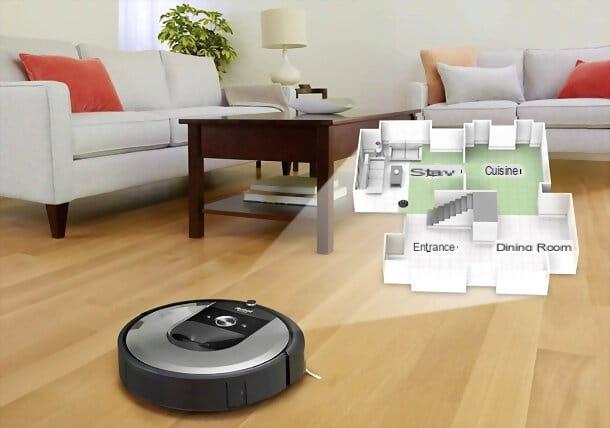
Una vez cartografiada la casa, es posible aprovechar el potencial de iRobot Home, programando todas las operaciones de limpieza a realizar por los robots.
Para programar una limpieza en la aplicación iRobot Home, seleccione el robot desea ordenar y tocar el elemento programa. En la siguiente pantalla, luego presione el botón + y use las pestañas que ve arriba para elegir si desea programar una limpieza según el tempo (por lo tanto, sobre la base de días y horas bien definidos) o sobre la base de unautomatización (Ej. quando esci di casa, dejando que el robot detecte los momentos en los que no estás en casa para empezar a limpiar).
En los campos siguientes, especifique el repetición del programa, seleccione el habitaciones para limpiar y presionar el botón programa para activar la programación que acaba de configurar. Pulsando el botón Lavar después, si tienes un limpiador de suelos iRobot, te asegurarás de que después de limpiar con el aspirador, este último también entre en acción, para lavar los suelos.
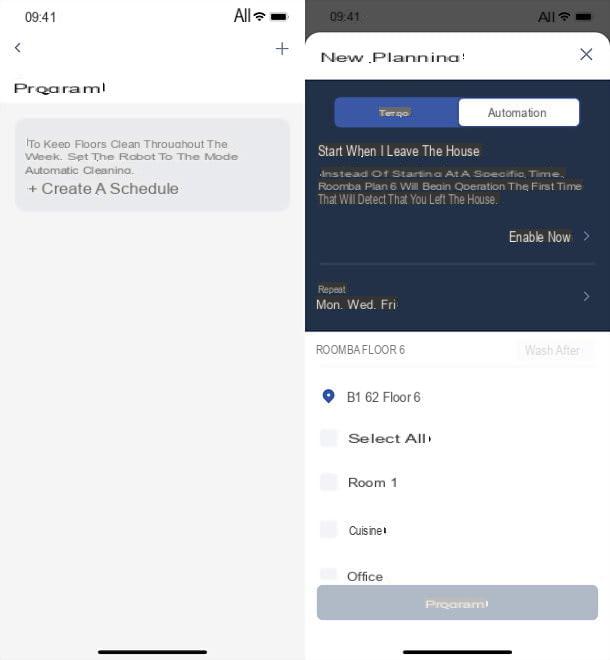
Además de programar la limpieza, también puede definir procedimientos preestablecidos y recuperarlos con un simple toque en la pantalla de inicio de iRobot Home (o incluso con su voz, utilizando los asistentes de voz).
Para crear un escenario de limpieza preferido, seleccione el suyo robot desde la pantalla principal de la aplicación y toque el elemento marcadores. Luego presione el botón +, elegir el habitaciones para limpiar, asigne un nombre y un colore al favorito que está creando, elija si desea activar la función o no lavar después y presiona el botón Crear favorito, para salvarlo todo.
La función "lavar después" utiliza tecnología Enlace de impresión que permite la automatización de la limpieza entre el robot aspirador Roomba i Series, se 900 y el robot aspirador Braava jet m6.
La limpieza Imprint Link es una función que permite que el robot trapeador Braava jet m6 comience a trapear después de que el robot aspirador Roomba haya completado la limpieza. Se puede activar al inicio de una operación de limpieza, ya sea desde la aplicación iRobot Home o mediante un asistente de voz compatible.
Por ejemplo, para iniciar una limpieza combinada con Alexa, solo diga: "Alexa, pídele a Roomba que pase la aspiradora y a Braava que se lave". También es posible distinguir dónde limpiar y dónde lavar con comandos como: “Alexa, pide a Roomba que limpie el dormitorio y Braava jet para lavar en la cocina”.
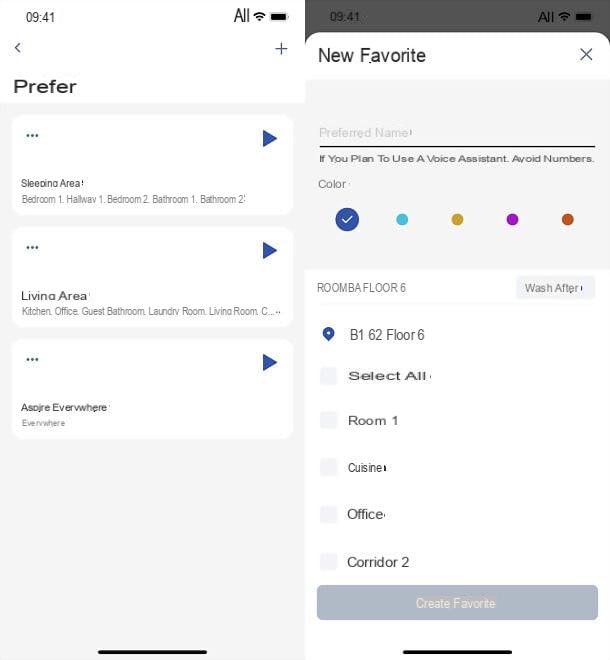
Alternativamente, también puede iniciar uno nueva operación "Sobre la marcha", presionando el botón apropiado ubicado en la parte superior derecha de la pantalla de inicio de iRobot, y guarde la operación configurada como Favorito, usando el botón relativo ubicado en la parte inferior de la pantalla.
En resumen, como ves, todo es sumamente intuitivo. Además, en la pantalla de inicio de iRobot dedicada a cada robot también hay indicaciones sobre el estado del dispositivo, para conocer el porcentaje de oficina batería, como operaciones el robot está funcionando en ese preciso momento y si es necesario el suyo intervención, por ejemplo para vaciar el depósito de polvo.
Además, en la zona cronología podrás conocer todas las operaciones de limpieza que realiza el robot seleccionado, visualizar gráficos detallados al respecto y descubrir los duración de cada limpieza realizada.
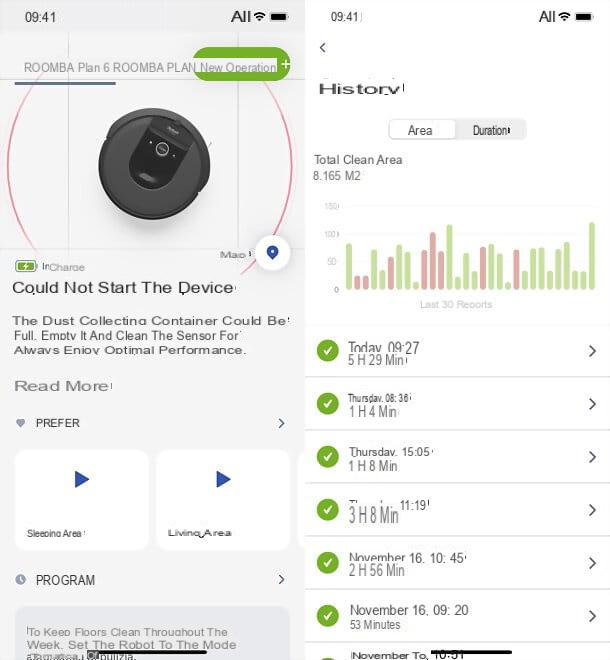
Me gustaría señalar, entonces, que yendo a la sección Messaggi y al elegir activar las notificaciones de la aplicación iRobot Home, puede recibir sugerencias personalizadas para limpiar su hogar, recordatorios, recomendaciones de temporada, informes sobre ofertas y mucho más.
Ir en cambio a la configuración del robot, puedes obtener info información detallada sobre el producto seleccionado, tener una suono al robot (si no puede encontrarlo), ajuste las preferencias relacionadas con pasos de limpieza y comportamiento con contenedor lleno e eliminar / restaurar el dispositivo.
La sección guiar, como puede adivinar fácilmente, contiene todo lo que podría ser útil para profundizar el funcionamiento de los dispositivos iRobot y la propia aplicación iRobot Home.
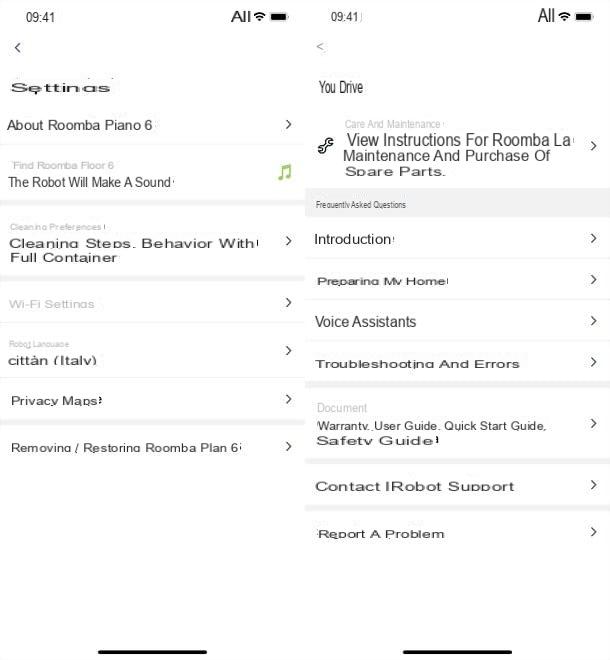
Finalmente, me gustaría señalar que presionando el botón ☰ de la aplicación iRobot Home, puede acceder a la página de administrar su cuenta y privacidad (para cambiar de cuenta, configurar notificaciones, privacidad y dispositivos móviles conectados) y al Tienda iRobot, para comprar nuevos productos y repuestos.
Asistentes de voz
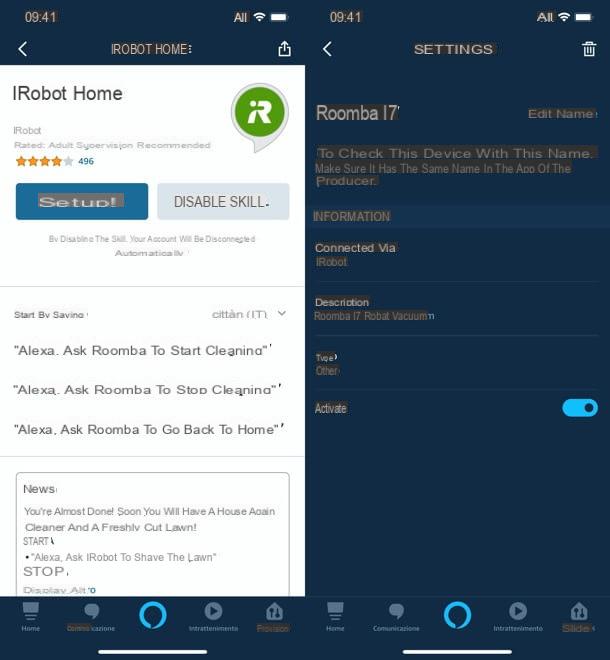
La aplicación iRobot Home también se integra perfectamente con asistentes de voz, como Alexa de Amazon e Asistente de Google. Esto significa que si posee un altavoz familiar inteligente Amazon Echo o familia Google Home, puede recordar sus escenarios favoritos y controlar sus productos iRobot incluso con su voz.
Para aprovechar los comandos de voz, simplemente empareje la aplicación iRobot Home con su cuenta a través de la aplicación del asistente de voz. Por ejemplo, en el caso de Alexa, simplemente encienda el habilidad iRobot HOME en la aplicación Alexa para teléfonos inteligentes o tabletas y es posible controlar los dispositivos iRobot con su voz dando comandos como: "Alexa, pídale a Roomba que comience a limpiar", que limpie toda la casa, o "Alexa, pídale a Roomba que limpie el dormitorio ”, para limpiar solo el dormitorio.
Para obtener más información

Ahora debería tener bastante claro acerca de la aplicación iRobot Home y sus características. Si quieres profundizar en el asunto y analizar con más detalle el funcionamiento de algunos dispositivos en particular, en mi blog también puedes encontrar las reseñas del robot aspirador iRobot Roomba i7 y el robot aspirador iRobot Braava Jet m6.
Si aún no ha comprado un producto iRobot y tiene la intención de hacerlo, me gustaría señalar que puede encontrar toda la gama en línea en irobotstore.it, un sitio administrado por Nital, el distribuidor oficial en la ciudad de iRobot y otras famosas marcas internacionales relacionadas con el mundo de la electrónica.
Ver oferta en Amazon Ver oferta en Amazon Ver oferta en AmazonArtículo creado en colaboración con Nital.
Cómo funciona la aplicación iRobot Home

























